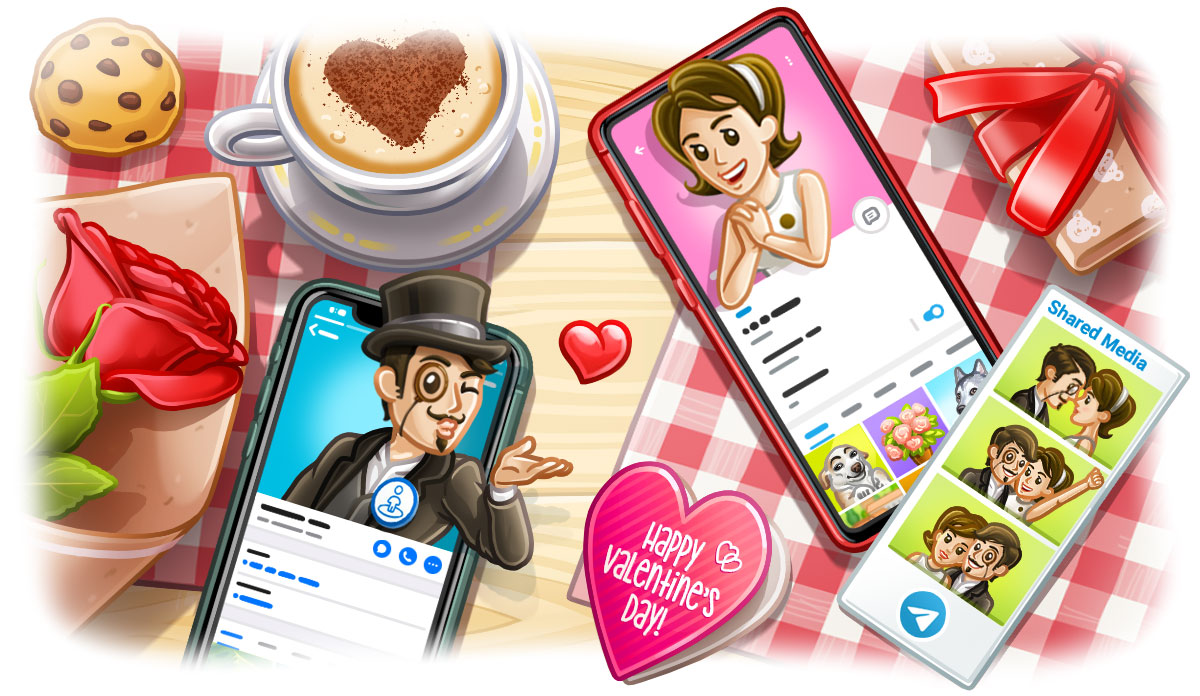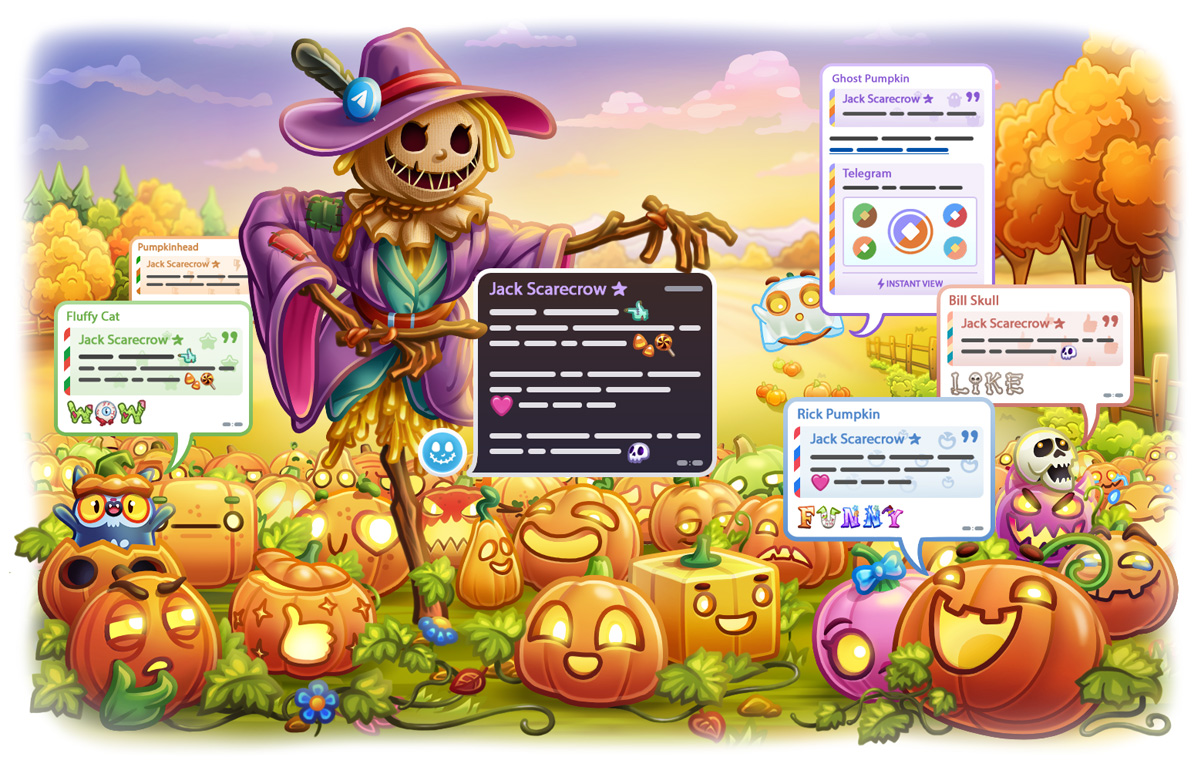纸飞机怎么退出?

要退出纸飞机(Telegram)账号,打开应用,进入“设置”,找到“隐私与安全”选项。然后,点击“活动会话”,查看所有登录的设备,并选择“结束其他会话”以退出其他设备,或点击“退出”以退出当前设备。退出后,消息和数据保留在云端,重新登录时可恢复。
如何退出Telegram账号
退出Telegram账号是一项简单的操作,适用于更换设备、保护隐私或暂停使用时。如果您不希望永久注销Telegram账号,但希望临时退出或切换设备,了解正确的操作步骤非常重要。此外,了解退出账号后,数据是否会受到影响,也有助于保护您的聊天记录和重要信息。
退出Telegram账号的步骤
- 在移动设备上退出
- 打开Telegram应用后,点击左上角的三条横线图标(适用于Android)或点击右下角的“设置”按钮(适用于iOS设备)。这样会进入Telegram的主菜单和设置页面。
- 在“设置”页面中,向下滑动并找到“退出”或“注销”选项。点击后会出现确认对话框,提示您是否确定退出当前账号。
- 确认退出操作后,Telegram将退出当前登录的账号,您的消息和聊天记录将保留在服务器上,不会立即被删除。您可以在需要时使用相同手机号重新登录。
- 在桌面版Telegram上退出
- 打开桌面版Telegram,点击左上角的三条横线图标进入主菜单,然后点击“设置”选项。
- 在设置页面,找到“退出”按钮,点击后会出现确认提示,询问您是否要退出当前登录的账号。
- 确认退出后,Telegram桌面版会将您从当前设备的账号中注销,并返回到登录页面。您可以在之后的任何时间重新登录。
退出账号后数据是否会丢失
- 聊天记录和联系人保留在云端
- 当您退出Telegram账号时,所有聊天记录、联系人信息和群组数据会继续保存在Telegram的云端。这意味着即使您退出了账号,所有数据都不会丢失。只要您使用相同的手机号码重新登录,所有聊天记录和数据会自动恢复。
- 本地缓存文件的清理
- 退出账号后,设备上缓存的媒体文件(如图片、视频、文件等)可能会被清理。这些文件在您重新登录时需要从云端重新下载。尽管聊天记录可以完整恢复,但这些媒体文件的下载速度可能会根据网络连接情况有所影响。
- 跨设备数据同步
- 退出账号并不会影响Telegram在其他已登录设备上的数据。例如,如果您在手机上退出,桌面版或平板设备上的Telegram仍会保持登录状态,所有消息和数据同步不会中断。因此,退出账号不会影响其他设备上的使用。
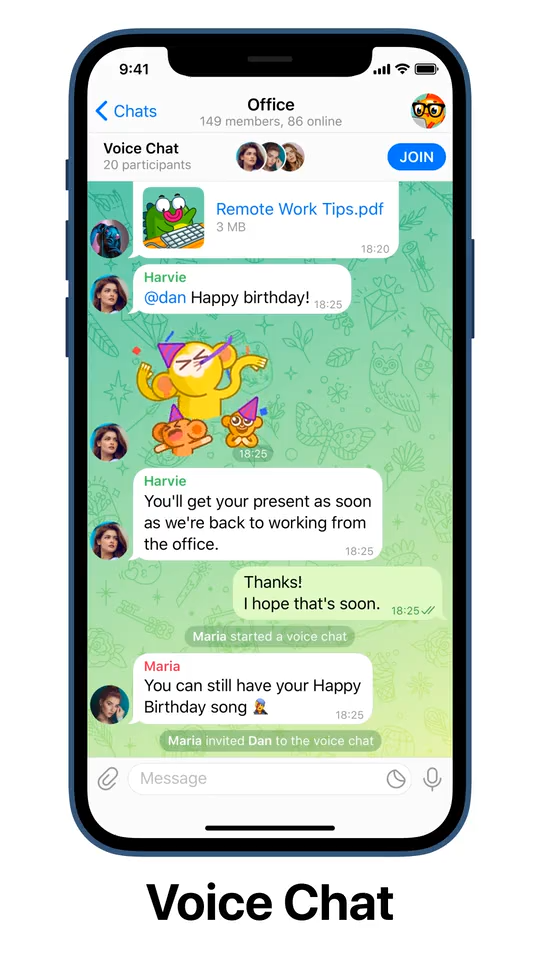
如何退出Telegram桌面版
在桌面版Telegram中,用户可以轻松退出当前账号,无论是在Windows系统还是macOS系统上操作,都非常简单。了解如何正确退出桌面版Telegram,有助于确保账号安全,特别是在共享电脑或公共设备上使用时。
如何在Windows系统退出Telegram
- 打开Telegram主菜单
- 在Windows系统中,启动Telegram中文应用并点击左上角的三条横线图标,打开主菜单。
- 进入设置选项
- 在主菜单中,选择“设置”选项,进入Telegram的设置页面。
- 找到退出选项
- 在设置页面,向下滚动,找到“退出”按钮。点击该按钮后,系统会提示您确认是否退出当前账号。
- 确认退出
- 点击确认后,Telegram将会把您从Windows系统中的账号退出,并返回到登录界面。退出后,您可以随时重新登录,所有数据将从云端恢复。
如何在macOS系统退出Telegram
- 打开Telegram菜单
- 在macOS系统中,打开Telegram应用,点击左上角的三条横线图标,进入主菜单。
- 选择“设置”选项
- 在主菜单中,选择“设置”选项,进入Telegram的设置页面,找到所有的应用选项。
- 点击退出按钮
- 在设置页面向下滑动,找到“退出”按钮。点击退出后,Telegram将提示您确认该操作。
- 确认退出操作
- 点击确认后,Telegram会将您从macOS上的账号中退出,返回登录界面。所有的聊天记录和联系人信息仍然会保存在云端,不会丢失。

如何退出Telegram手机版
在Telegram手机版中,用户可以根据需要退出当前账号,无论是在Android设备还是iOS设备上,操作都非常简单。了解如何退出Telegram有助于保护您的隐私,尤其是在共享设备时。
在Android设备上退出Telegram的方法
- 进入主菜单
- 打开Telegram应用,点击左上角的三条横线图标,进入主菜单。
- 进入设置页面
- 在主菜单中,选择“设置”选项,进入Telegram的设置页面。
- 找到退出选项
- 向下滑动设置页面,找到“退出”或“注销”选项。点击后Telegram会提示您确认是否要退出当前账号。
- 确认退出
- 点击确认后,Telegram将会退出当前账号,并返回登录页面。所有聊天记录、联系人和群组信息将保留在云端,重新登录时可以恢复。
在iOS设备上退出Telegram的方法
- 进入设置页面
- 打开Telegram应用,点击右下角的“设置”按钮,进入Telegram的设置页面。
- 查找退出选项
- 在设置页面向下滑动,找到“退出”或“注销”选项。点击后Telegram会询问您是否确认退出。
- 确认退出操作
- 点击确认后,Telegram会退出当前登录的账号,返回到登录界面。您可以随时使用相同的手机号重新登录,所有数据将会从云端恢复。
如何完全注销Telegram账号
完全注销Telegram账号意味着永久删除您的所有聊天记录、联系人、群组和数据,这与简单的退出操作不同。注销后,所有与该账号相关的数据都将被彻底清除,无法恢复,因此在执行此操作前需谨慎考虑。
注销Telegram账号与退出的区别
- 退出账号
- 退出账号只是暂时注销设备上的登录信息,所有聊天记录、联系人和媒体文件仍保存在Telegram的云端。您可以在之后重新登录,并且所有数据都会恢复。
- 注销账号
- 完全注销Telegram账号会永久删除所有数据,包括聊天记录、联系人、群组和共享的媒体文件。账号一旦注销,数据将无法恢复,您需要重新注册新账号才能再次使用Telegram。
注销账号的步骤和注意事项
- 进入Telegram的账号注销页面
- Telegram的注销功能无法直接在应用内完成。首先,打开浏览器,访问Telegram的官方注销页面:
https://my.telegram.org/auth。 - 输入与您的Telegram账号关联的手机号码,并按系统提示接收Telegram发送的确认码。
- Telegram的注销功能无法直接在应用内完成。首先,打开浏览器,访问Telegram的官方注销页面:
- 输入确认码
- Telegram会通过应用内发送一条包含确认码的消息。复制该确认码,并在注销页面输入。
- 选择“删除我的账号”
- 进入确认页面后,您将看到“删除我的账号”选项。点击后,系统会再次确认您是否要永久删除该账号。
- 确认并完成注销
- 一旦确认,Telegram将永久删除您的账号以及所有与之相关的数据。请注意,此操作无法撤销。注销后,如果您需要再次使用Telegram,必须重新注册新账号。
- 注意事项
- 无法恢复数据:注销账号会删除所有数据,无法恢复。
- 重新注册:注销后,您可以使用相同的手机号重新注册Telegram,但之前的聊天记录、联系人和群组将不会恢复。
- 与其他应用的解绑:如果您在其他应用或服务中使用Telegram进行登录或身份验证,注销Telegram账号后,这些服务可能无法继续使用。
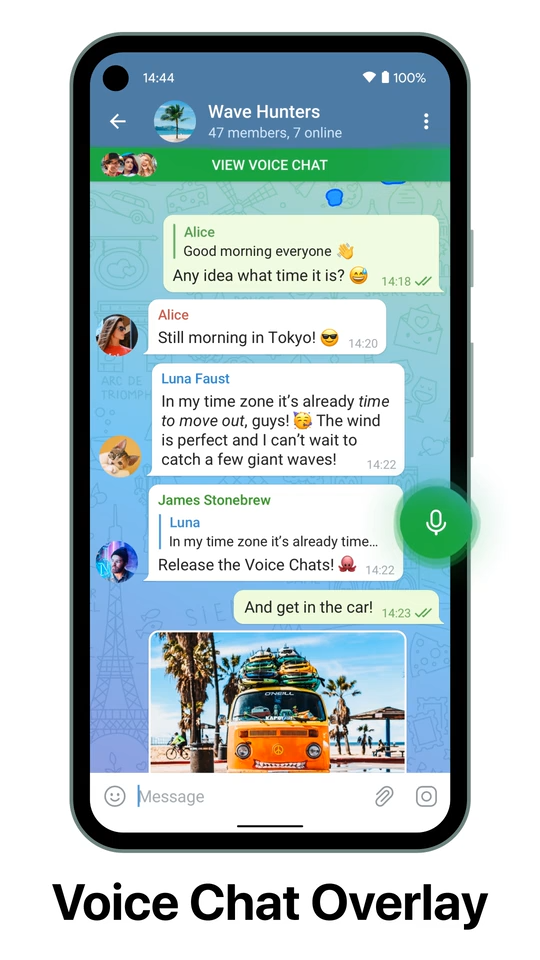
退出Telegram后如何重新登录
重新登录Telegram是一个简单的过程,尤其在您已退出账号的情况下。无论您是在移动设备还是桌面版上,Telegram都会使用手机号作为主要的登录方式,并通过发送验证码确保账号安全。
如何在不同设备上重新登录Telegram
- 在移动设备上重新登录
- 打开Telegram应用后,您会看到登录页面。
- 输入与您的Telegram账号关联的手机号,点击“下一步”。
- Telegram会通过短信或应用内发送验证码,输入该验证码后,即可登录您的账号。所有聊天记录、联系人和群组信息会从云端恢复。
- 在桌面版Telegram上重新登录
- 打开桌面版Telegram应用,进入登录页面。
- 输入与Telegram账号关联的手机号,点击“下一步”。
- 您将收到一条包含验证码的消息,可以在移动设备上的Telegram应用内或通过短信获取此验证码。输入验证码后,桌面版Telegram会立即登录并同步您的数据。
重新登录时的安全验证步骤
- 接收验证码
- 登录Telegram的过程中,Telegram会向与账号关联的手机号发送验证码。该验证码可以通过应用内通知或短信收到,确保用户是账号的合法持有者。
- 输入验证码
- 输入收到的验证码后,Telegram将验证您的身份。验证码通常是一次性的,确保每次登录时的安全性。
- 两步验证(如果启用)
- 如果您启用了Telegram的两步验证功能,在输入验证码后,系统还会要求您输入额外设置的密码。这是为了进一步增强账号安全性,防止未经授权的访问。
- 同步聊天记录与数据
- 重新登录成功后,Telegram会从云端同步您的所有聊天记录、联系人和群组信息。即使之前退出了账号,所有数据仍然保留在云端,确保信息不会丢失。
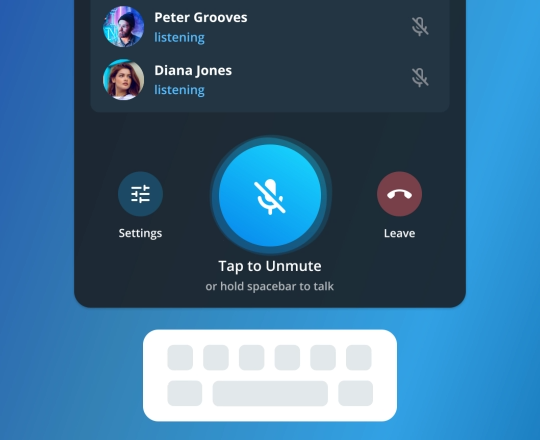
退出Telegram是否会影响消息接收
退出Telegram账号意味着您将在该设备上不再登录该账号,因此,退出账号后该设备将无法再接收新的消息通知。然而,消息不会丢失,仍然保存在Telegram的云端,直到您再次登录为止。
退出后消息还能否收到
- 无法接收消息
- 当您退出Telegram后,您将在已退出的设备上无法接收任何新的消息、通知或提醒。无论是个人聊天、群组消息,还是频道通知,都将暂停推送到该设备。
- 消息保存在云端
- 虽然您退出后无法接收即时消息,但所有未读消息和文件都将保存在Telegram的云端服务器上。只要您重新登录,所有未接收到的消息和媒体内容将立即同步到您的设备。
如何确保退出后不影响通知和提醒
- 保持其他设备登录
- 如果您在多台设备上登录Telegram(如手机、平板或电脑),退出其中一台设备后,其他已登录的设备仍然可以继续接收消息。这样即使退出了一台设备,也不会错过重要的消息和通知。
- 使用离线消息服务
- Telegram会在您重新登录账号后,将您在退出期间收到的所有消息同步到设备上。确保在收到重要消息时尽快登录,以避免消息积压。
- 启用多设备同步
- Telegram允许同时在多个设备上登录。如果担心错过消息,可以在一台设备上保持登录,并在其他设备上退出。例如,您可以在手机上退出,但保持桌面版登录,仍能接收所有消息。
- 设置提醒以防错过消息
- 如果您需要在一段时间内暂停使用Telegram,但又不希望错过重要通知,可以在退出前将某些重要聊天或群组的提醒设置为“邮件通知”,或者让联系人通过其他方式联系您,确保在退出期间不会错过重要通知。
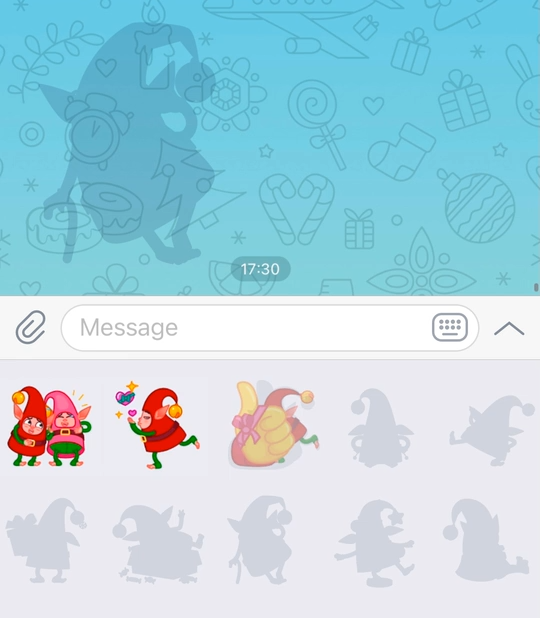
如何退出Telegram的多设备登录
Telegram允许用户在多台设备(如手机、平板、电脑)上同时登录账号。如果您不再希望在某个设备上使用Telegram,可以通过管理多设备登录来退出该设备的账号,确保隐私和安全。
如何查看和管理Telegram的多设备登录
- 查看当前登录的设备
- 打开Telegram应用,点击左上角的三条横线图标(在Android设备)或右下角的“设置”按钮(在iOS设备)。
- 在设置页面中,选择“隐私与安全”选项,然后向下滚动,找到“活动会话”或“设备登录”部分。
- 该部分会列出所有当前登录的设备,包括设备名称和登录时间。您可以在此查看每个设备的活动状态。
- 管理多设备登录
- 在“活动会话”页面,您可以看到所有已登录的设备列表。点击“结束其他会话”选项,可以一次性退出所有除当前设备外的其他设备。
- 如果您只想退出某个特定设备,可以选择该设备并单独点击“结束会话”按钮。
在多个设备上退出Telegram的具体步骤
- 在移动设备上退出
- 打开Telegram,进入设置页面,点击“隐私与安全”。
- 找到“活动会话”选项,查看所有已登录的设备。
- 点击您希望退出的设备旁的“结束会话”选项,Telegram将会立即在该设备上注销账号,退出该设备的登录状态。
- 在桌面设备上退出
- 如果您希望从桌面版Telegram退出登录,打开桌面版应用,点击左上角的三条横线图标进入主菜单。
- 选择“设置”>“隐私与安全”,在“活动会话”中查看已登录设备列表。
- 点击“结束其他会话”,退出除当前设备以外的所有登录设备,或者单独选择某个设备点击“结束会话”以登出。
- 在所有设备上退出
- 如果您希望彻底退出Telegram的所有设备登录,可以在“活动会话”页面点击“结束所有其他会话”。这会确保您退出了除当前设备外的所有设备,确保账号安全。如果想退出当前设备,则直接点击“退出”即可。